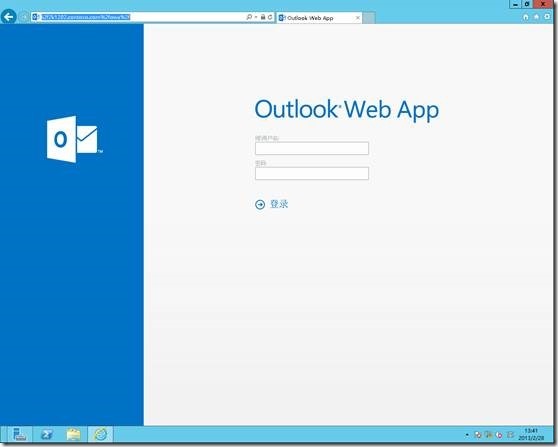栏目索引
相关内容
Exchange Server 2013申请证书
1)域:contoso.com,域功能级别和林功能级别为Windows server 2003模式。
2)域控制器:2k1201,Windows2012数据中心版本,5个操作主机角色服务器,CA服务器
3)Exchange2013服务器:2k1202,客户端访问和邮箱服务器
1、 以本地管理员身份登录2k1201服务器
2、 打开服务器管理器
3、 添加角色和功能---选择AD证书服务
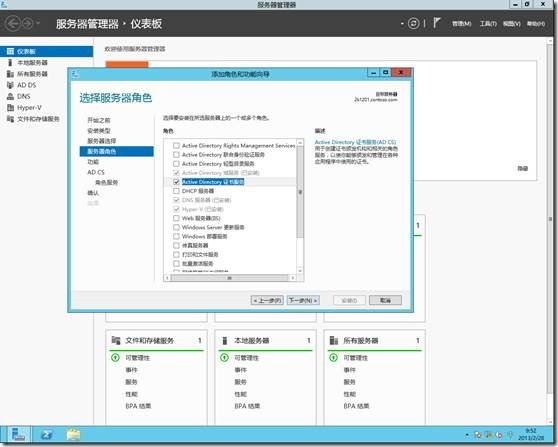
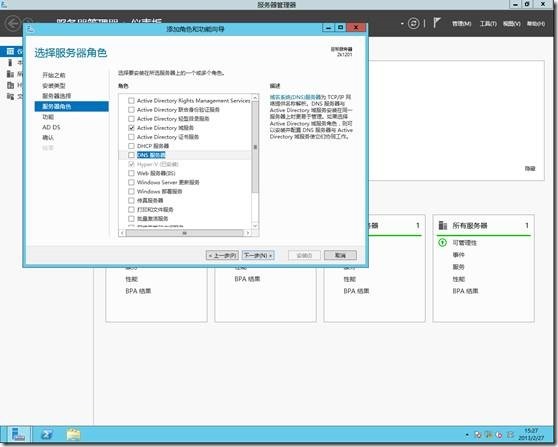
4、 下一步
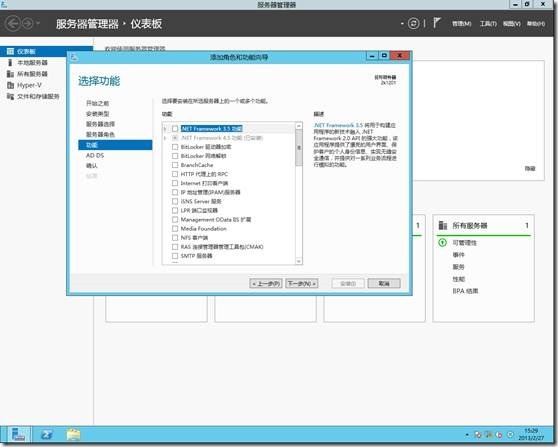
5、 下一步
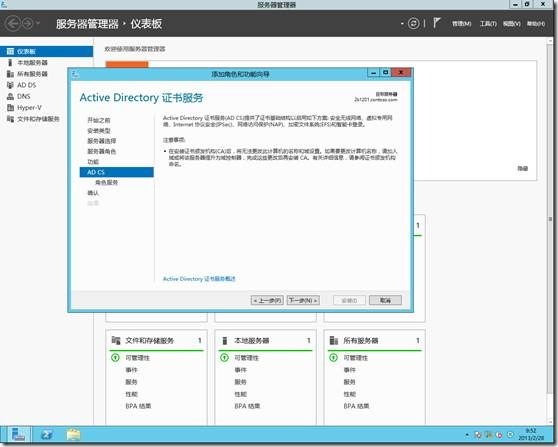
6、 选择证书颁发机构、证书颁发机构web注册
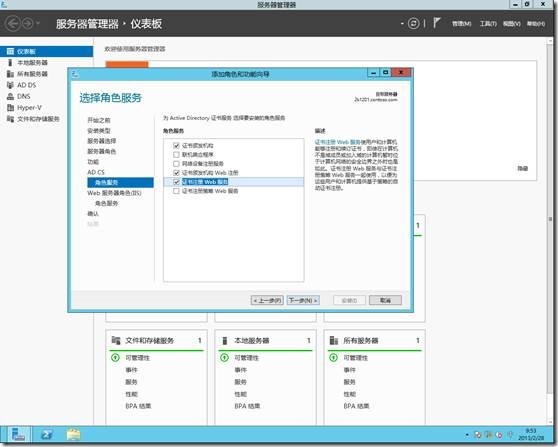
7、 下一步
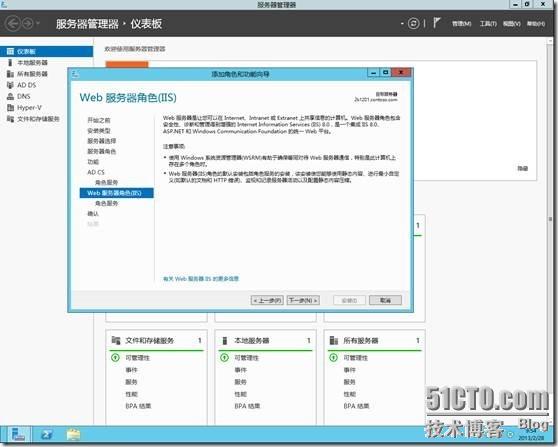
8、 下一步
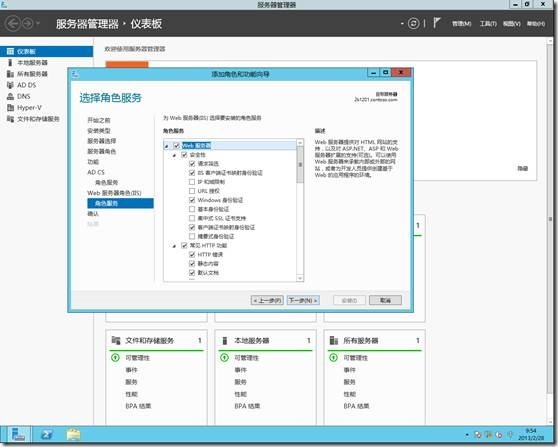
9、 安装
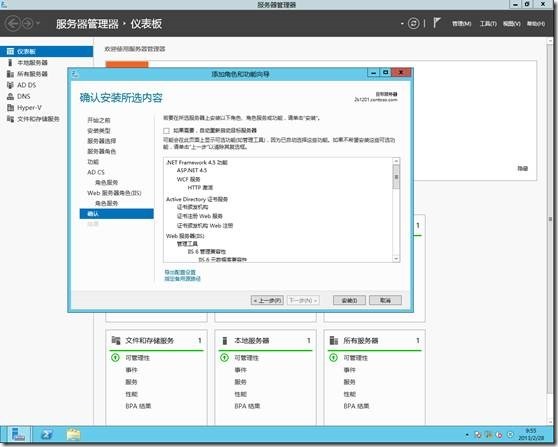
10、 选择关闭
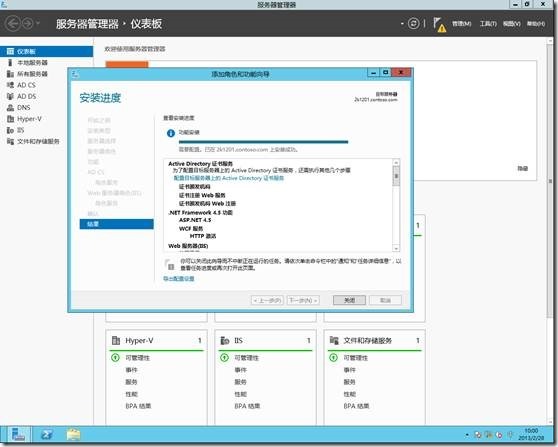
1. 在域控服务器上,选择通知(×××叹号)---配置目标服务器上的Active Directory证书服务
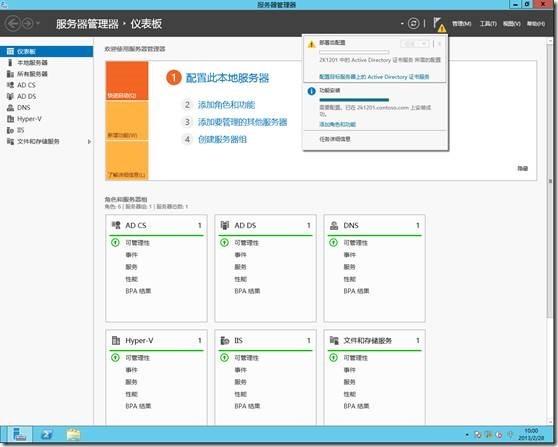
2. 选择下一步
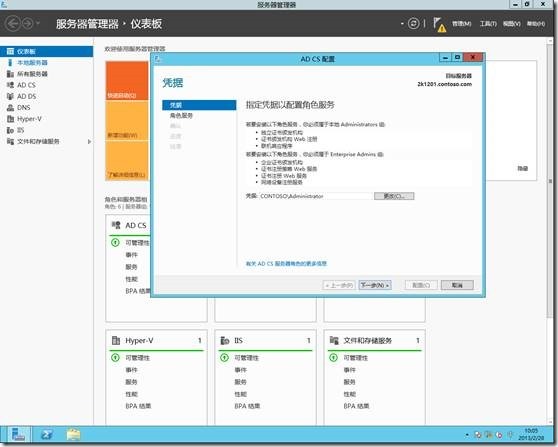
3. 选择证书颁发机构和证书颁发机构web注册
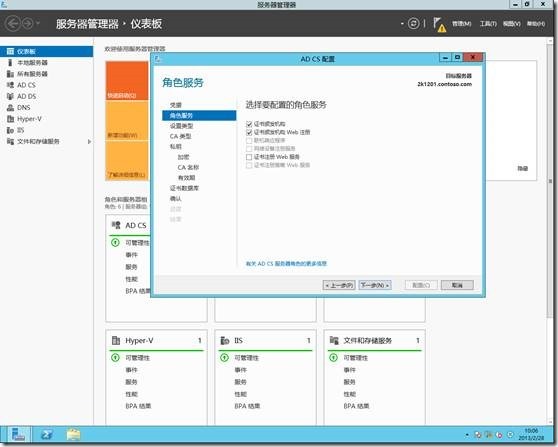
4. 选择企业CA
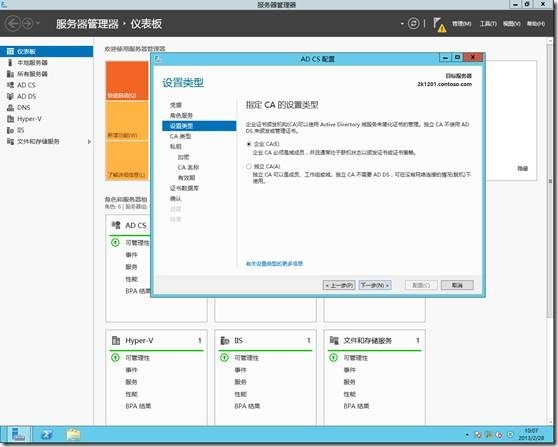
5. 根CA,下一步
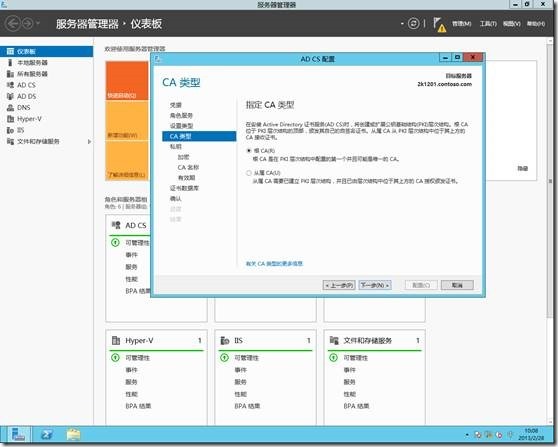
6. 保持默认,下一步
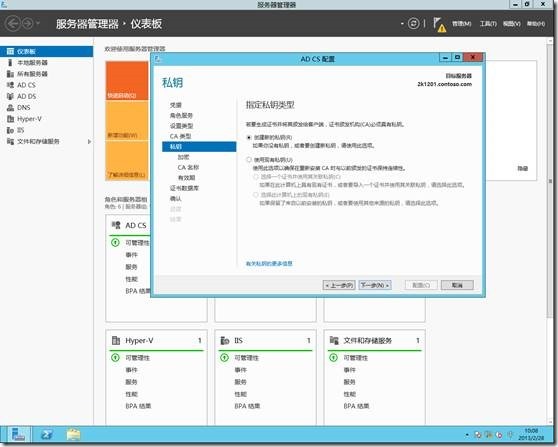
7. 保持默认,下一步
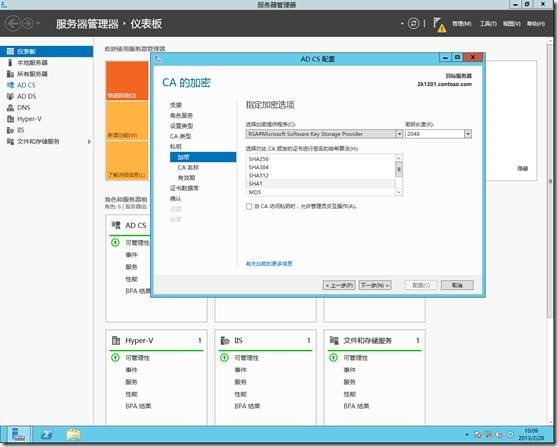
8. 下一步
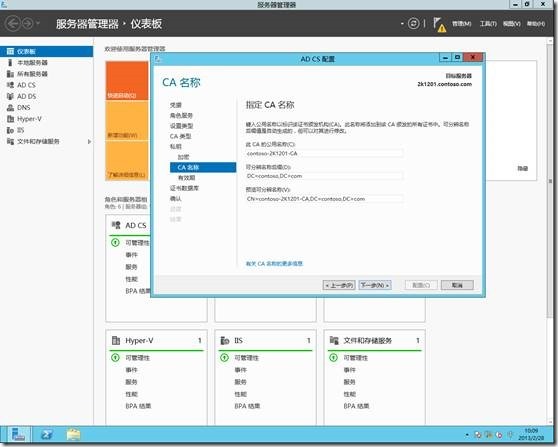
9. 选择证书默认有效期
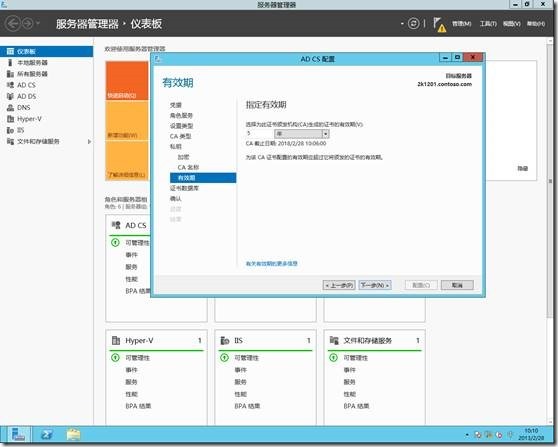
10. 选择证书存放位置,下一步
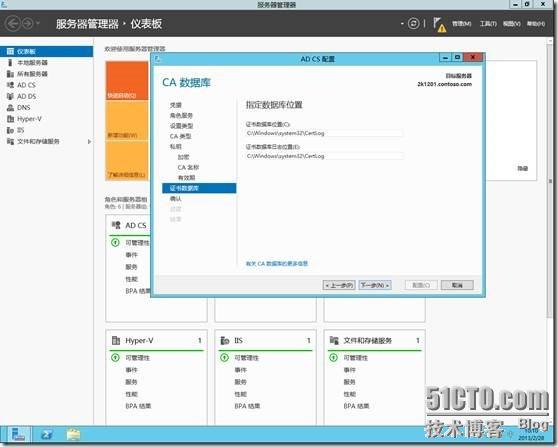
11. 选择配置
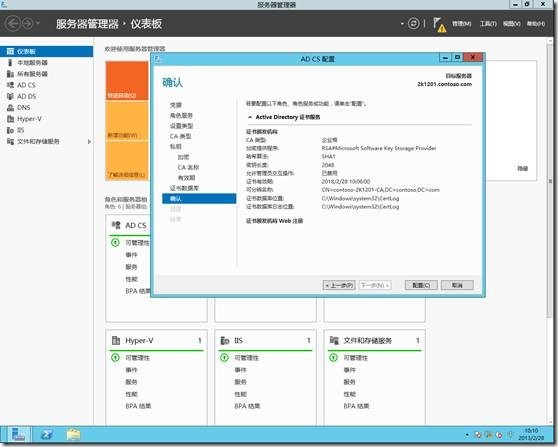
12. 选择关闭
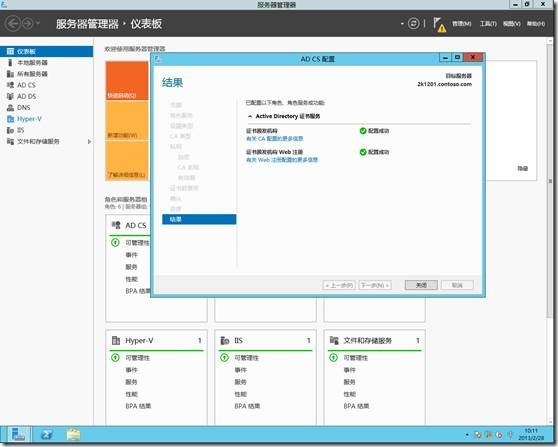
1. 通过浏览到 https://<客户端访问服务器的 FQDN>/ECP 打开 EAC,这里客户端访问服务为2k1202
2. 输入域管理员和密码
3. 转到“服务器”>“证书”。 在“证书”页面,确保在“选择服务器”字段中选择了客户端访问服务器,然后单击“添加”。
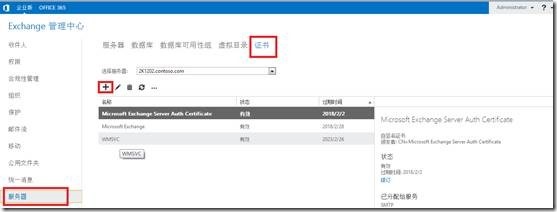
4. 在“新建 Exchange 证书”向导中,选择“创建从证书颁发机构获取证书的请求”,然后单击“下一步”。
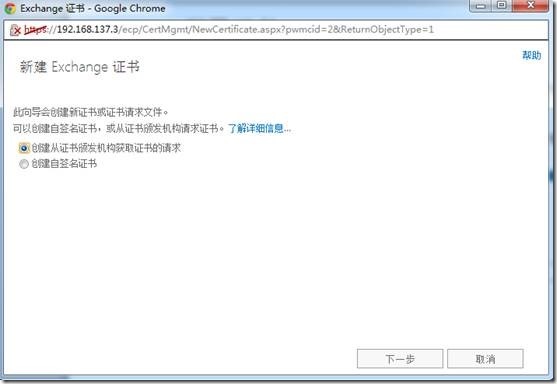
5. 指定此证书的名称,然后单击“下一步”。
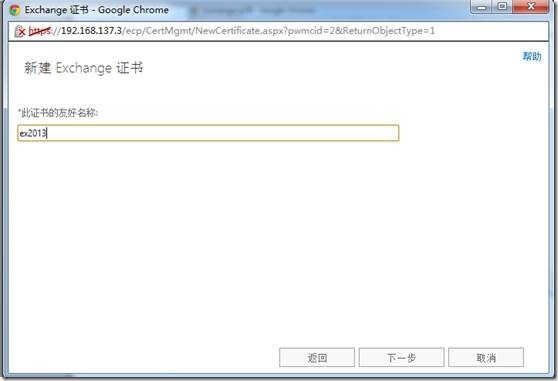
6. 保持默认,下一步
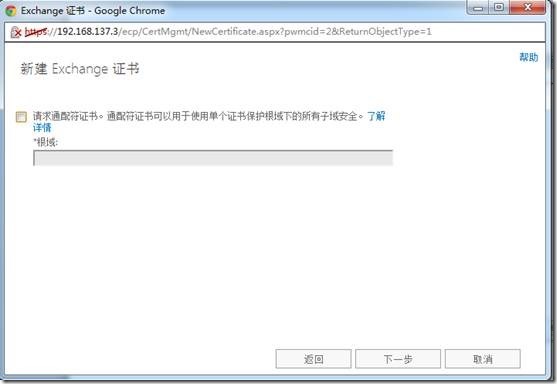
7. 选择浏览
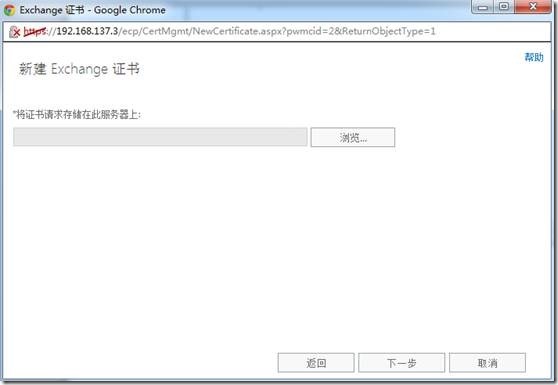
8. 选择当前服务器
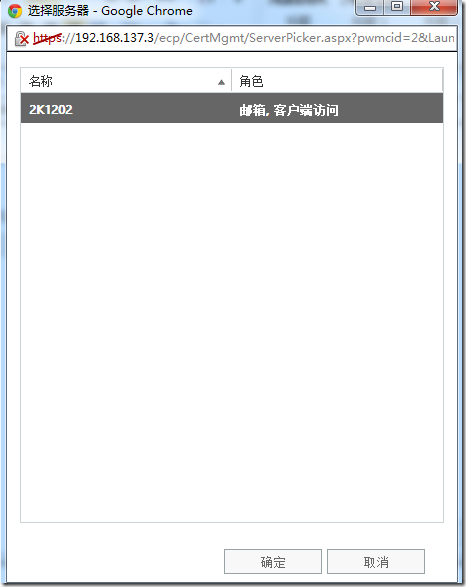
9. 为列表中显示的每个服务指定用户将用来连接到 Exchange 服务器的外部或内部服务器名称。 例如,对于“Outlook Web App (从 Internet 访问)”,您可以指定 owa.contoso.com。 对于“OWA (从 Intranet 访问)”,您可以指定 CAS02.corp.contoso.com。这些域将用于创建 SSL 证书申请。单击“下一步”。
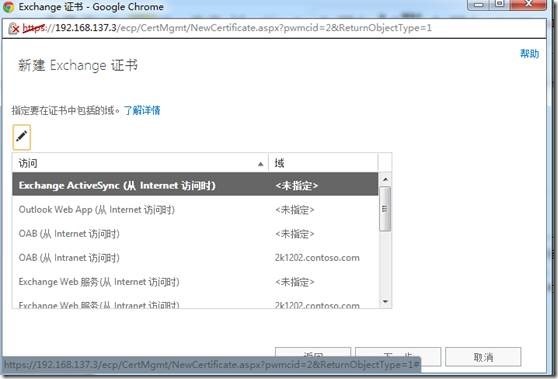
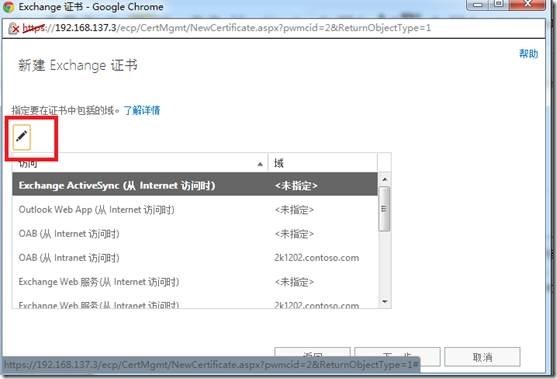
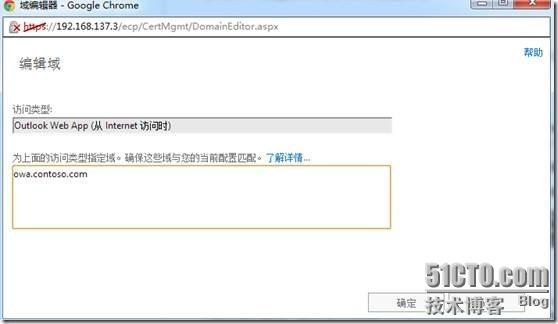
10. 下一步
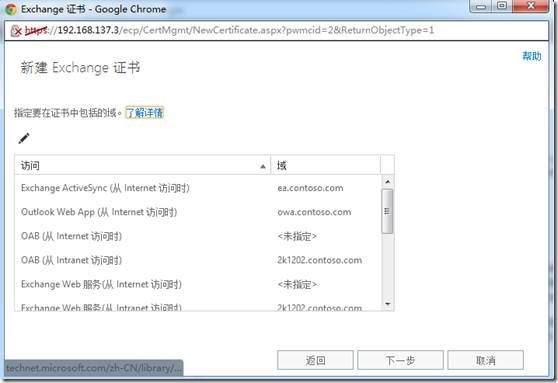
11. 设置公用名
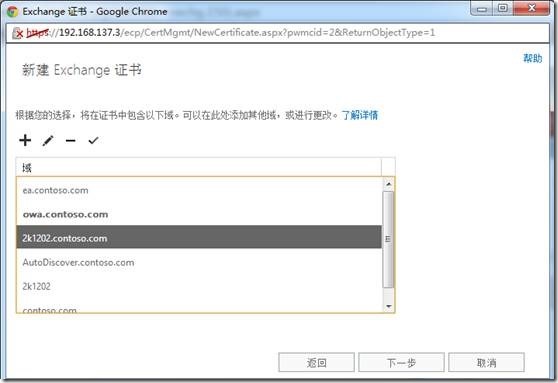
12. 输入相关组织名称、部门名等,下一步
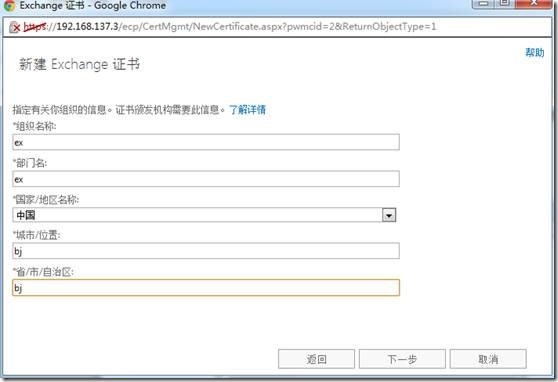
13. 选择证书保存网络位置和名字,完成。
注意:此路径必须为共享路径(例如:\\2k1201\share\ex2013.req)。
14. 打开CA证书web连接http://2k1201.contoso.com/certsrv,输入域管理员用户名和密码,选择申请证书
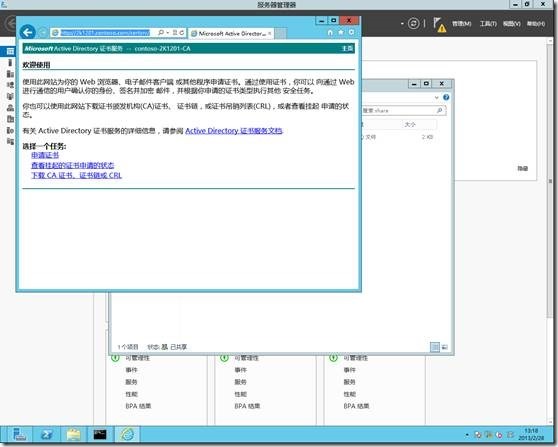
15. 选择高级证书申请
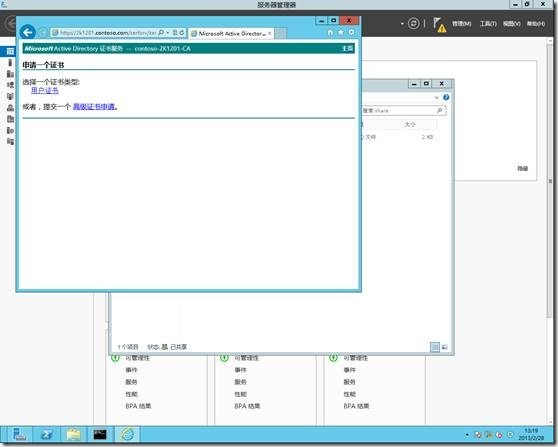
16. 选择“使用base64编码的…”
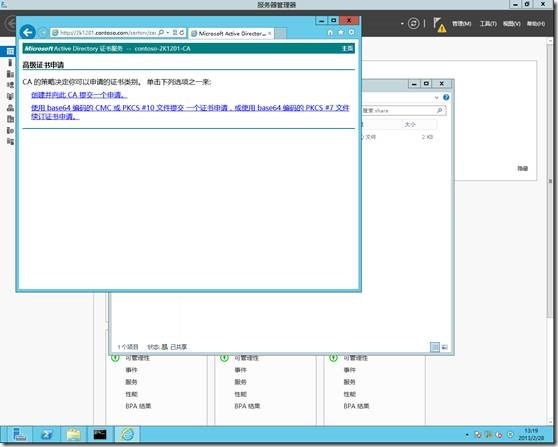
17. 使用记事本打开刚才生成的req文件,复制如图内容
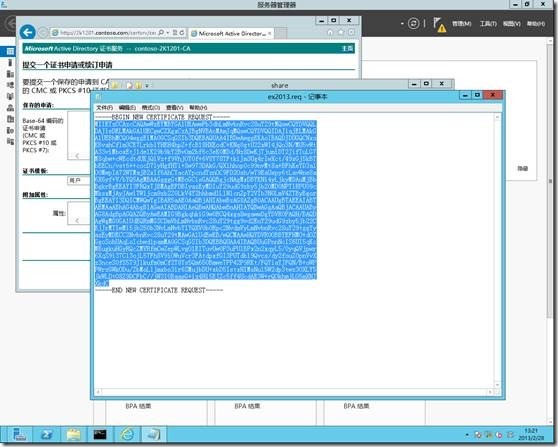
18. 将17步骤中的内容粘贴到“Base-64编码的证书申请”中,证书模板选择“Web服务器”,点击提交
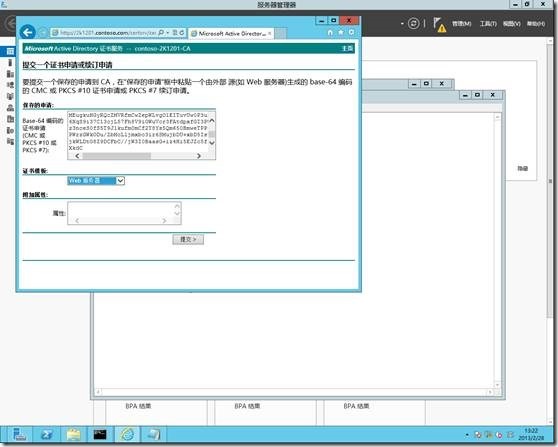
19. 选择下载证书
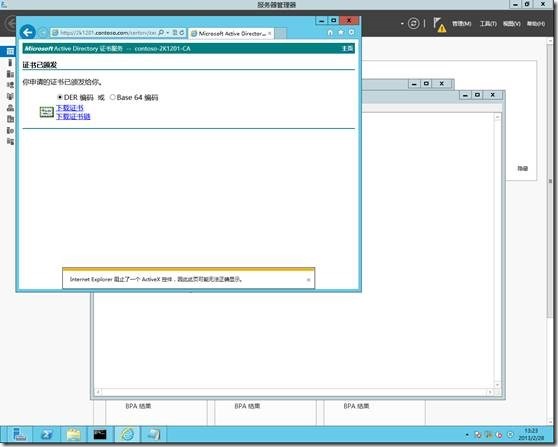
20. 将证书文件保持到共享路径硬盘上。
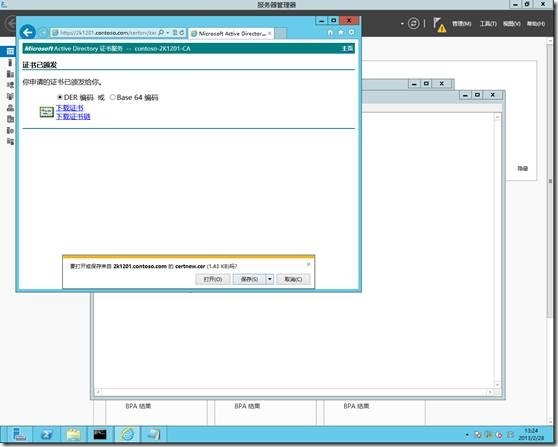
1 通过浏览到 https://<客户端访问服务器的 FQDN>/ECP 打开 EAC,这里客户端访问服务为2k1202
2 输入域管理员和密码
3 在 EAC 的“服务器”>“证书”页面,选择您在之前步骤中创建的证书申请。在证书申请的详细信息窗格中,单击“状态”下面的“完成”。
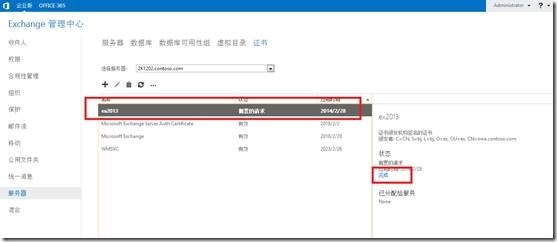
4 输入申请证书的共享路径

5 检查当前证书
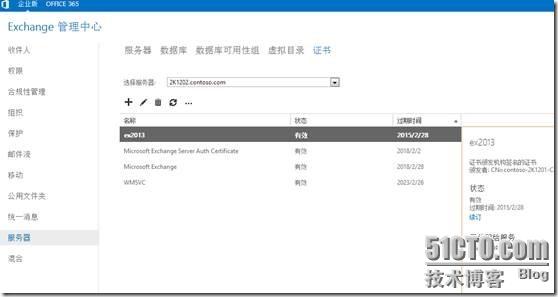
6
1. 选择您刚添加的新证书,然后单击“编辑” 。
。
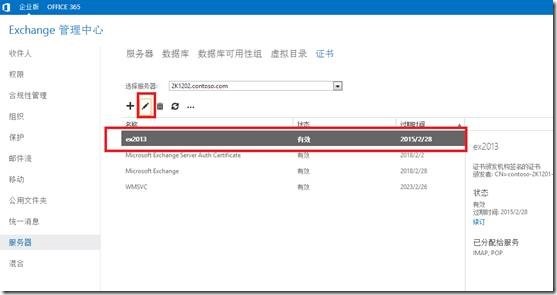
2. 选择服务
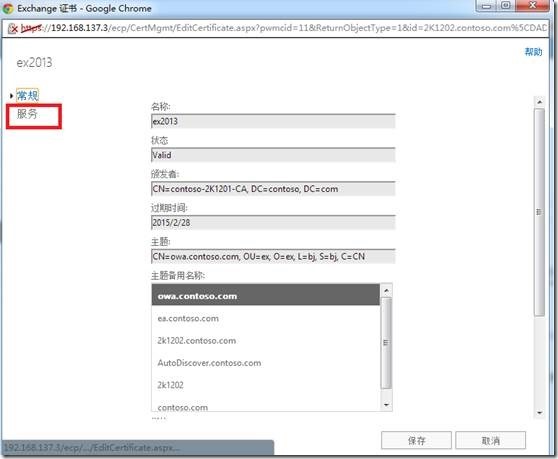
3. 选择相应服务,保存即可
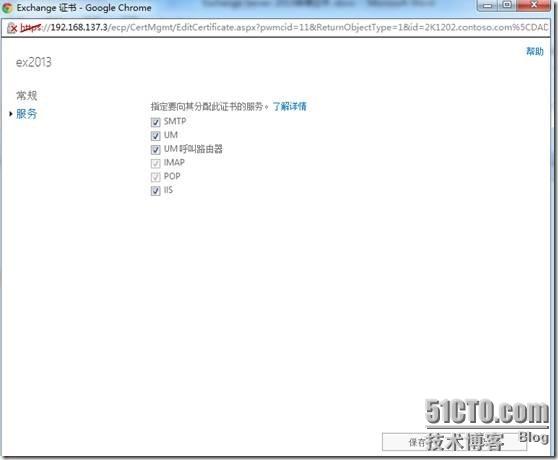
4. 检查证书分配的服务
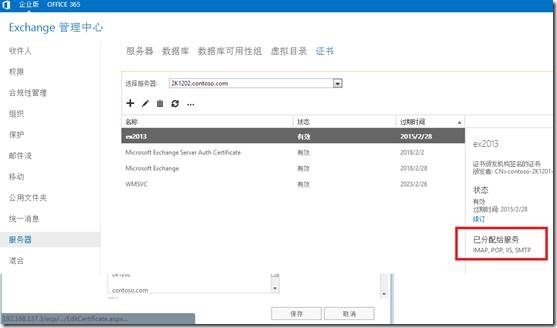
5. 在加入域的客户端上打开OWA界面,没有提示证书问题